マイクロソフトがBluetooth LEオーディオの要件とWindows 11、10のサポートの詳細を発表

Microsoft は、2023 年 5 月に Windows 11 22H2 KB5026446 (ビルド 22621.1778) (Moment 3 とも呼ばれる) で Bluetooth LE (低エネルギー) オーディオ サポートを導入しました。
お子様のスクリーンタイムを監視するために時計を見るのはやめましょう。代わりに、Microsoft ファミリー セーフティを使用して、お子様のコンピューター使用時間を簡単に管理できます。
Microsoft ファミリー セーフティを設定する
無意識のうちにコンピューター上で多くの時間を費やしてしまうことはよくあります。子どもたちがテクノロジーにますます依存するようになるにつれ、スクリーンタイムを管理する新しい方法を見つけることが、子どもたちが重要なことに集中できるようにするための鍵となります。
幸いなことに、Windows には Microsoft Family Safety という便利な機能が備わっており、すぐに簡単に管理できます。
Microsoft ファミリー セーフティを設定し、お子様のスクリーンタイムをより簡単に管理するには、family.microsoft.comにアクセスし、Microsoft アカウントでサインインしてください。
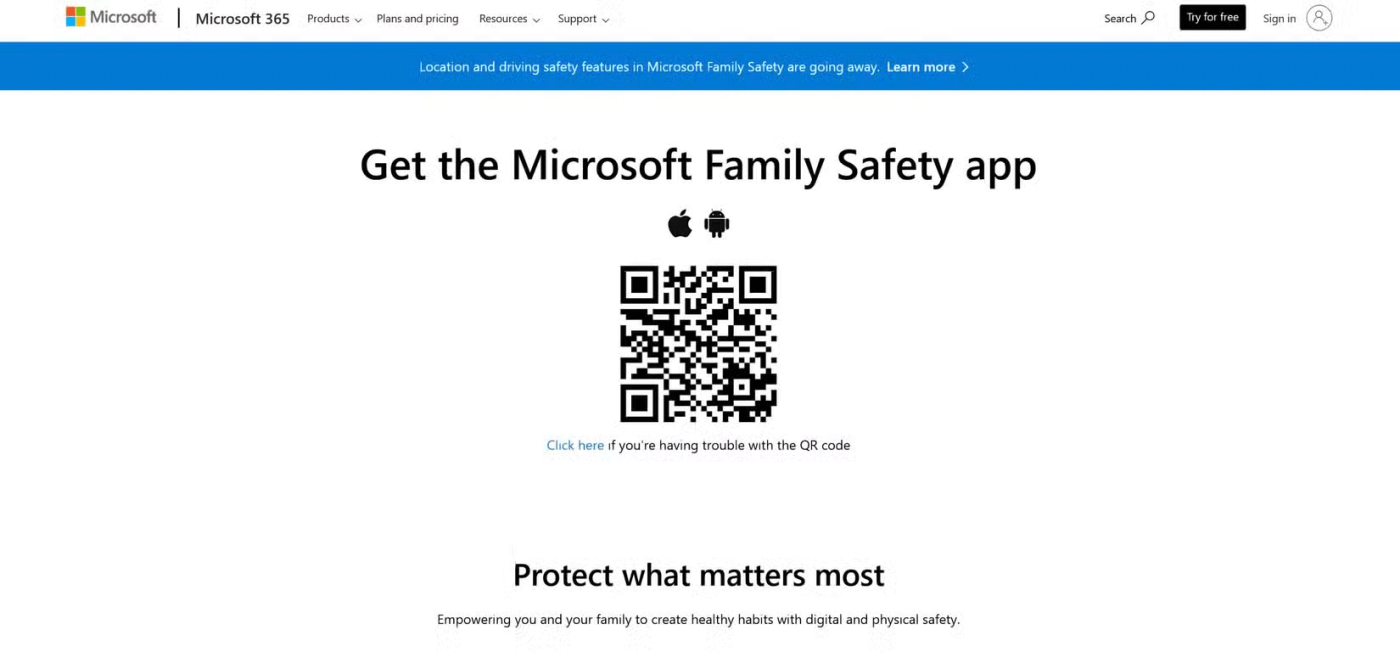
また、App Store または Google Play から Microsoft Family Safety アプリをスマートフォンにダウンロードする必要があります。このアプリを使用すると、携帯電話から簡単に設定を調整したり使用状況レポートを表示したりできるので、どこにいても家族のデジタル習慣を最新の状態に保つことができます。
注: お子様を Microsoft ファミリーに追加するには、電子メール アドレスと Microsoft アカウントが必要です。
家族に誰かを追加するには、「家族メンバーを追加」をクリックし、お子様の Microsoft アカウントに関連付けられているメール アドレスを入力します。お子様に Microsoft アカウントが必要な場合は、このプロセス中にアカウントを作成してください。招待した後、お子様のデバイスから招待を承認する必要があります。

スクリーンタイム設定を構成する
Microsoft ファミリー セーフティ アプリを使用して画面時間の制限を設定するには、次の手順に従います。
たとえば、平日は勉強に集中できるように画面時間の制限を 2 時間に設定し、週末はリラックスできるようにこの時間を延長することができます。デバイスごとに異なる制限を設定することで、ゲームとのバランスを保ちながら、お子様が教育活動にもっと時間を費やせるようになります。
この方法は、お子様に学習と楽しみの両方を楽しみながら、テクノロジーを責任を持って使用することを教えます。

アプリやゲームに対して「常にブロック」または「常に許可」リストを設定すると、お子様が年齢に適したアプリのみにアクセスでき、気を散らすコンテンツや不適切なコンテンツをブロックできます。ダウンタイムを使用すると、家族で食事をしているときや就寝時など、デバイスを使わない時間を設定できます。ダウンタイムを習慣にすることで、家族の絆を深めたり読書をしたりといった、より有意義な活動が促進され、スクリーンにすべての注意を奪われないような空間を作ることができます。
使用設定を監視および調整する
スクリーンタイムの監視と規制は、デジタルウェルネスを維持するために不可欠です。 Microsoft ファミリー セーフティを使用すると、簡単に参加できます。いつでもアプリを開いて、お子様が使用しているアプリや各アプリに費やしている時間など、お子様のアクティビティの概要を確認できます。 「アクティビティ レポート」機能を使用すると、お子様の画面使用状況の概要を簡単にまとめたメールを毎週受け取ることもできます。
これらのレポートを使用して、変更が必要かどうかを判断します。お子様が学校の勉強中にスクリーンタイムを使い果たした場合、エンターテイメントアプリの制限を維持しながら、教育目的での時間を簡単に追加できます。こうすることで、スクリーンタイムのルールを家族の変化するニーズに合わせて調整できます。
さらに、スクリーンタイムについて率直に話し合うことで、お子様はこうした境界線の価値をより深く理解し、よくある時間管理の間違いを避けることを学ぶことができます。必要に応じて、Microsoft では、お子様のスクリーンタイム ルールの遵守や宿題の完了などの努力を、追加のスクリーンタイムで報いることで簡単に認識できるようにしています。
Microsoft Family Safety の設定にはそれほど時間はかかりませんが、家族のテクノロジー習慣に大きな変化をもたらす可能性があります。今すぐ始めて、ご家族にとってより安全でバランスの取れたデジタル体験を作りましょう。
参照:
Microsoft は、2023 年 5 月に Windows 11 22H2 KB5026446 (ビルド 22621.1778) (Moment 3 とも呼ばれる) で Bluetooth LE (低エネルギー) オーディオ サポートを導入しました。
Windows 10 のアバターを自分の写真やまったく新しいスタイルに変更すると、コンピューター上のユーザー アカウントを区別しやすくなります。
2024 年 10 月のレポートでは、他のバージョンの Windows と比較した Windows 11 の市場シェアの概要を示します。
Windows はハッカーに最も狙われるオペレーティング システムです。したがって、オンラインでもオフラインでも安全を保つには、PC の防御システムを強化する必要があります。この記事では、Windows 10 でセキュア サインインを有効または無効にする方法について説明します。
Windows 10 にプリンターを追加するのは簡単ですが、有線デバイスの場合のプロセスはワイヤレス デバイスの場合とは異なります。
Windows 10 を高速化したい、Windows 10 の速度を改善したい、または Windows 10 の起動を高速化したいですか? Windows 10 を高速化するすべての方法がこの記事に記載されています。読んで適用し、Windows 10 コンピューターの実行速度を速めてください。
Windows を初めて使用する場合でも、ベテランのユーザーであっても、最終的には診断が容易ではない問題にシステムが遭遇することになります。テクニカル サポートに連絡する前に、試すことができる PC 診断ツールがいくつかあります。
Windows クリップボード履歴は、Windows 10 の 10 月のアップデートで大幅に改良されました。
マイクロソフトは、このオペレーティング システムが 2025 年 10 月に必ず終了するという事実にもかかわらず、Windows 10 に新機能を追加する計画を発表し続けています。
Microsoft は Windows 11 をコンピューティングの未来として宣伝していますが、最近、多くの人がメインの PC を Windows 10 にダウングレードしています。このため、古いオペレーティング システムに戻すことは実際に価値がある場合があります。
Microsoft は公式コーデックを有料で提供しており、Windows 10 には含まれていません。ただし、クレジットカードを発行して 0.99 ドルを支払わなくても、コーデックを無料で入手できます。
タスクバーにマウスを移動すると、設定していない場合はデフォルトですべての機能が表示されますが、マウスを他の場所に移動すると、タスクバーは自動的に非表示になります。
Bluetooth は私たちの生活をよりスマートで便利にします。Windows 10 で Bluetooth が利用できないなどの Bluetooth の問題を回避するために、ユーザーは Windows 10 用の Bluetooth ドライバーを定期的にダウンロードして更新する必要があります。
Windows 10 の使い慣れた外観と操作性が恋しい場合は、いくつかの簡単な調整を行うだけで、スタート メニュー、タスク バー、その他の使い慣れた要素を復元できます。
Windows 10 でコンピューターのプロパティ (またはシステムのプロパティ) を開くには、次の 6 つの方法のいずれかを使用できます。
この記事では、ハードドライブが故障した場合に、アクセスを回復する方法をご紹介します。さあ、一緒に進めていきましょう!
一見すると、AirPodsは他の完全ワイヤレスイヤホンと何ら変わりません。しかし、あまり知られていないいくつかの機能が発見されたことで、すべてが変わりました。
Apple は、まったく新しいすりガラスデザイン、よりスマートなエクスペリエンス、おなじみのアプリの改善を伴うメジャーアップデートである iOS 26 を発表しました。
学生は学習のために特定のタイプのノートパソコンを必要とします。専攻分野で十分なパフォーマンスを発揮できるだけでなく、一日中持ち運べるほどコンパクトで軽量であることも重要です。
Windows 10 にプリンターを追加するのは簡単ですが、有線デバイスの場合のプロセスはワイヤレス デバイスの場合とは異なります。
ご存知の通り、RAMはコンピューターにとって非常に重要なハードウェア部品であり、データ処理のためのメモリとして機能し、ノートパソコンやPCの速度を決定づける要因です。以下の記事では、WebTech360がWindowsでソフトウェアを使ってRAMエラーをチェックする方法をいくつかご紹介します。
スマートテレビはまさに世界を席巻しています。数多くの優れた機能とインターネット接続により、テクノロジーはテレビの視聴方法を変えました。
冷蔵庫は家庭ではよく使われる家電製品です。冷蔵庫には通常 2 つの部屋があり、冷蔵室は広く、ユーザーが開けるたびに自動的に点灯するライトが付いていますが、冷凍室は狭く、ライトはありません。
Wi-Fi ネットワークは、ルーター、帯域幅、干渉以外にも多くの要因の影響を受けますが、ネットワークを強化する賢い方法がいくつかあります。
お使いの携帯電話で安定した iOS 16 に戻したい場合は、iOS 17 をアンインストールして iOS 17 から 16 にダウングレードするための基本ガイドを以下に示します。
ヨーグルトは素晴らしい食べ物です。ヨーグルトを毎日食べるのは良いことでしょうか?ヨーグルトを毎日食べると、身体はどう変わるのでしょうか?一緒に調べてみましょう!
この記事では、最も栄養価の高い米の種類と、どの米を選んだとしてもその健康効果を最大限に引き出す方法について説明します。
睡眠スケジュールと就寝時の習慣を確立し、目覚まし時計を変え、食生活を調整することは、よりよく眠り、朝時間通りに起きるのに役立つ対策の一部です。
レンタルして下さい! Landlord Sim は、iOS および Android 向けのシミュレーション モバイル ゲームです。あなたはアパートの大家としてプレイし、アパートの内装をアップグレードして入居者を受け入れる準備をしながら、アパートの賃貸を始めます。
Bathroom Tower Defense Roblox ゲーム コードを入手して、魅力的な報酬と引き換えましょう。これらは、より高いダメージを与えるタワーをアップグレードしたり、ロックを解除したりするのに役立ちます。




























